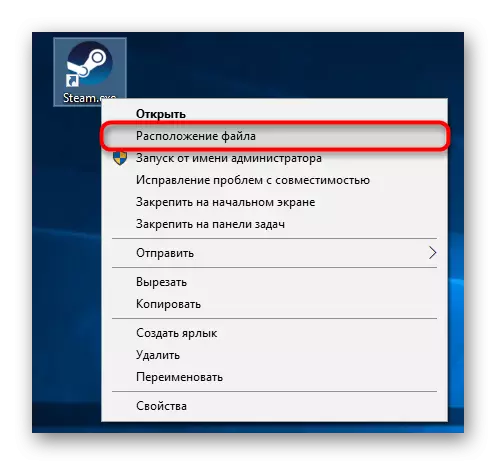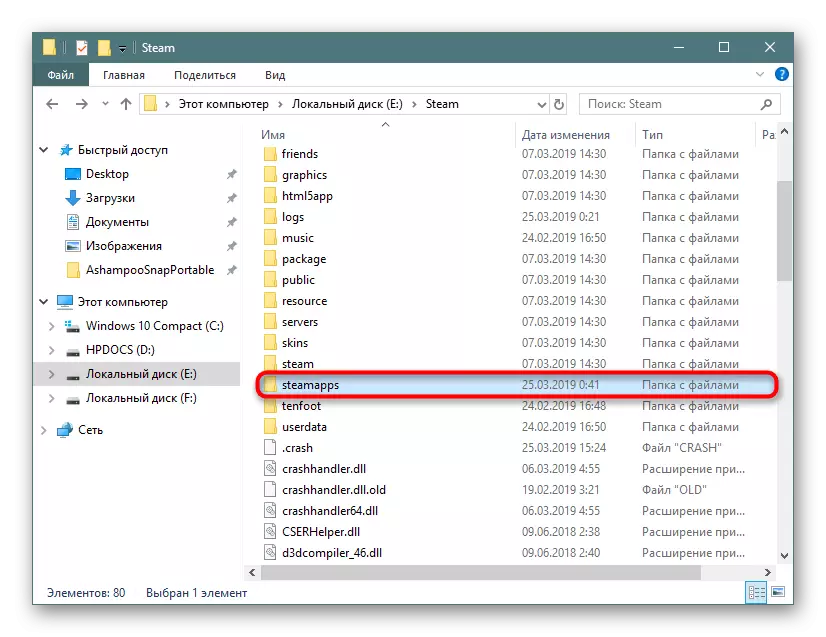Компьютерден Smot-ді жойған кезде, көптеген пайдаланушылар күтпеген бақытсыздыққа тап болады - барлық ойындар компьютерден жоғалып кетті. Оларды қайта орнату керек, бұл бір күнге созылмайды, әсіресе бірнеше жүз ГБ орын болған жағдайда. Осыған ұқсас мәселені болдырмау үшін, сіз буды компьютерден дұрыс жоюыңыз керек.
Сақталған ойындармен буды алып тастау
Стистті алып тастау кез келген басқа бағдарламаны жоюмен байланысты болады. Бірақ буды алып тастау үшін, орнатылған ойындарды бір уақытта қалдыру үшін сіз бірнеше рет күресу керек. Атап айтқанда, бұрын орнатылған ойындарды болдырмас үшін, сіз сақталған қалтаны көшіруіңіз керек.
- Стиста қалтасына өтіңіз. Әдепкі бойынша, ол мына жерде: C: \ Бағдарлама файлдары (x86) \ бу. Егер сіз оны басқа жерде орнаттыңыз, мүмкін, ол D: \ бу, DO орындық, D - жүйелік емес бөлімнің хаты. Сіз папкаға кіріп, мәтін жолындағы PCM түймесін басып, «Файлдың орналасуы» мәзірінің элементін таңдаңыз.
- Ойындар сақталған қалта «Steamapps» деп аталады. Оны міндетті түрде жоғалтпау керек. Дегенмен, тағы екі қалтаны үнемдеуге қосымша қосымша жақсы.
- «Бутуапптар» әр түрлі салмағы болуы мүмкін - бәрі сіз орнатқан ойындар санына байланысты. Бұл қалтаны қатты дискіге немесе сыртқы ортаға жіберіңіз. Егер сіз қалтаны сыртқы дискіге көшірсеңіз, бірақ ол жеткілікті орын жоқ, қажет емес ойындарды шешіп көріңіз. Бұл ойындармен қалтаның салмағын азайтады және ол құрылғыға сәйкес келуі мүмкін.
- Ойындарды сақтайтын негізгі қалтаға қосымша, біз тағы да 2-саған үнемдеуге кеңес береміз:
- «UserData» - барлық жергілікті конфигурация файлдары жергілікті ойындар үшін сақталады;
- «Бу» (немесе жай «« Ойындар »қалтасы (немесе оған салынған» қалтасы) - Бұл қалта ойын жапсырмаларына арналған суреттерді жүктеп алады, ал осы қалтаны сақтамай буды қайта орнатқан кезде, пайдаланушы ойын жапсырмалары жасаған кезде, мысалы, қосулы болуы мүмкін Жұмыс үстелі, болат ақ. Бұл мәселе жергілікті файлдардың тұтастығын тексеру арқылы бекітілген, бірақ әр ойынның басталуын болдырмауға және суреттердің кэшін сақтау әлдеқайда оңай.
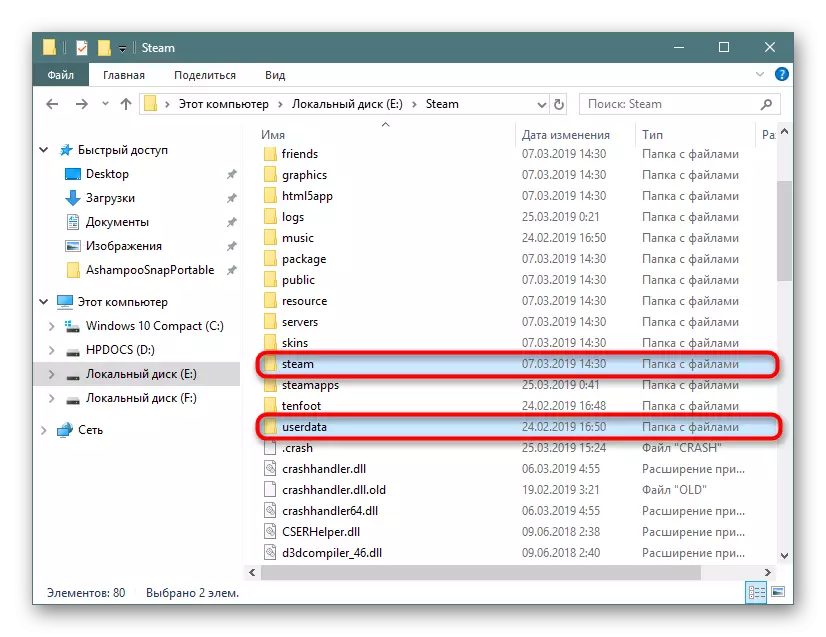
- Дайындық шараларынан кейін тек бу шығарады. Мұны кез-келген басқа бағдарлама сияқты - жылдам жоюға болады - «Басқару тақтасы» немесе «Параметрлер» немесе «Параметрлер» (тек Windows 10) немесе арнайы бағдарламалық жасақтама, ол тізіліммен бірге стильді жоюды жүзеге асырады Кілттер мен басқа уақытша қалталар, әрине, берілетін қалталардан басқа.
Көптеген сақталған бу ойындарын клиенттің өзі іске қоспай ойнаңыз. Ойындарда бір ойын қол жетімді болса да, оларды ынталандыру үшін тығыз байланысы жоқ. Егер сіз бу ойындарын ойнағыңыз келсе, клиенттің өздігінен орнатуыңыз керек. Бұл жағдайда сіз кірген кезде парольді енгізуіңіз керек. Егер сіз оны ұмытып қалсаңыз, төмендегі сілтемені қалай қалпына келтіру керектігін біліңіз.
Сондай-ақ қараңыз: парольді бумен қалпына келтіреміз
Енді сіз ойынды үнемдеу кезінде буды қалай алып тастау керектігін білесіз. Бұл оларды қайта жүктеуге және орнатуға жұмсалуы мүмкін көп уақытты үнемдейді.